Como usar reações de emoji no Google Maps
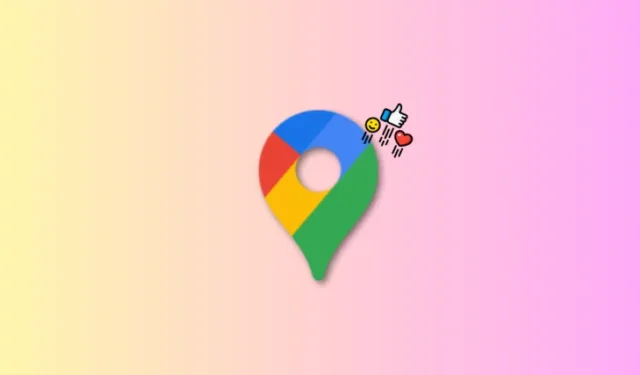
O Google Maps recebeu vários novos recursos para melhorar a plataforma e adicionar novas funcionalidades. Recentemente discutimos listas colaborativas no Google Maps e agora vamos dar uma olhada em outro novo recurso: reações emoji. Agora você pode usar emojis para reagir a comentários e imagens no Google Maps. Isso pode ajudá-lo a ser mais expressivo ao reagir a imagens e comentários de um local específico. Vejamos como você pode usar emojis para reagir a uma foto ou comentário no Google Maps.
Como usar um emoji para uma foto no Google Maps
Veja como você pode reagir com um emoji a uma foto no Google Maps. Siga qualquer um dos guias abaixo, dependendo de suas preferências, para ajudá-lo no processo.
Breve guia:
- Para reagir a uma imagem, Abra a imagem do lugar > Toque e segure o ícone de coração > Selecione a reação do emoji.
Guia passo a passo:
Aqui está um guia passo a passo para ajudá-lo a usar reações emoji no Google Maps em seu telefone. Siga as etapas abaixo para ajudá-lo no processo.
- Abra a foto de um lugar no Google Maps. Agora, toque e segure o ícone Coração no lado direito da imagem.
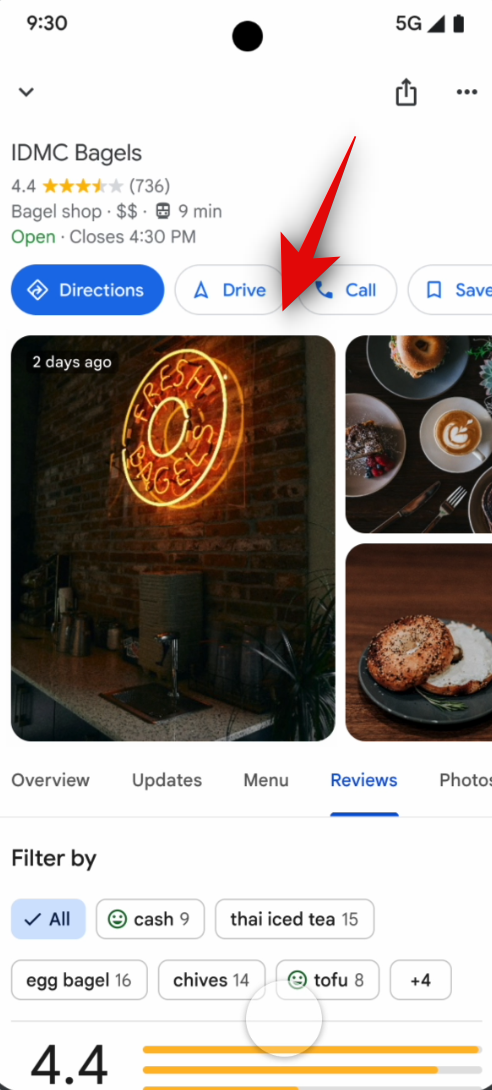
Crédito da imagem: Google 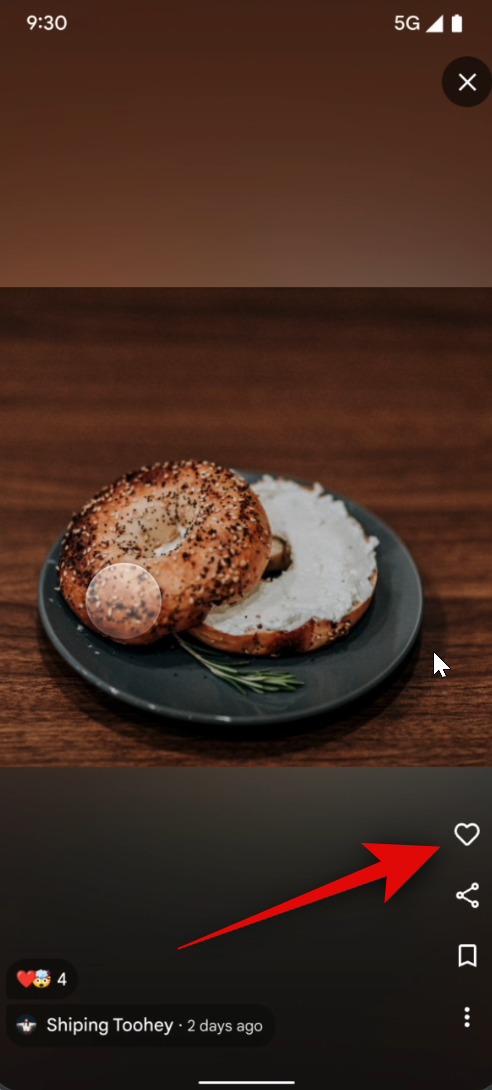
Crédito da imagem: Google - Toque no seu emoji preferido. Sua reação agora será adicionada à imagem, que ficará visível em tela inteira.
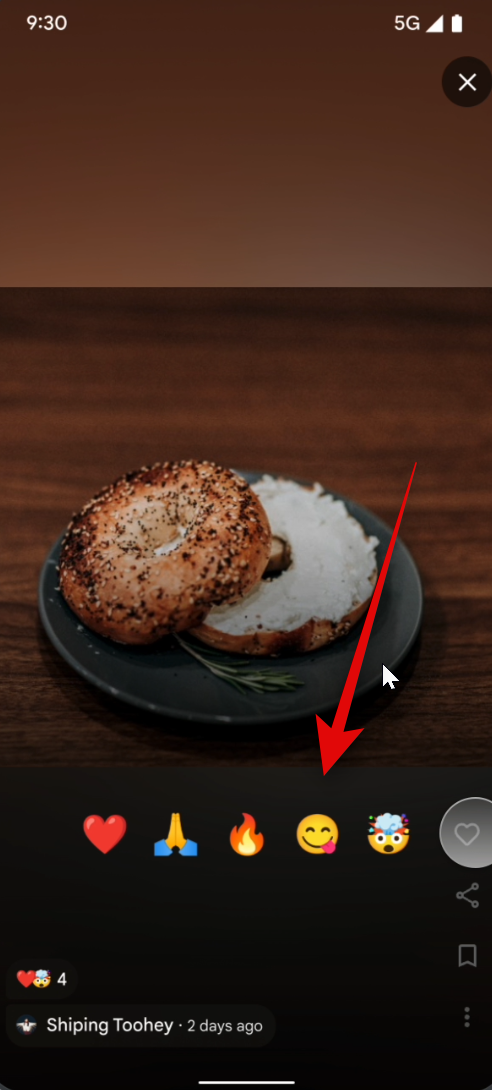
Crédito da imagem: Google 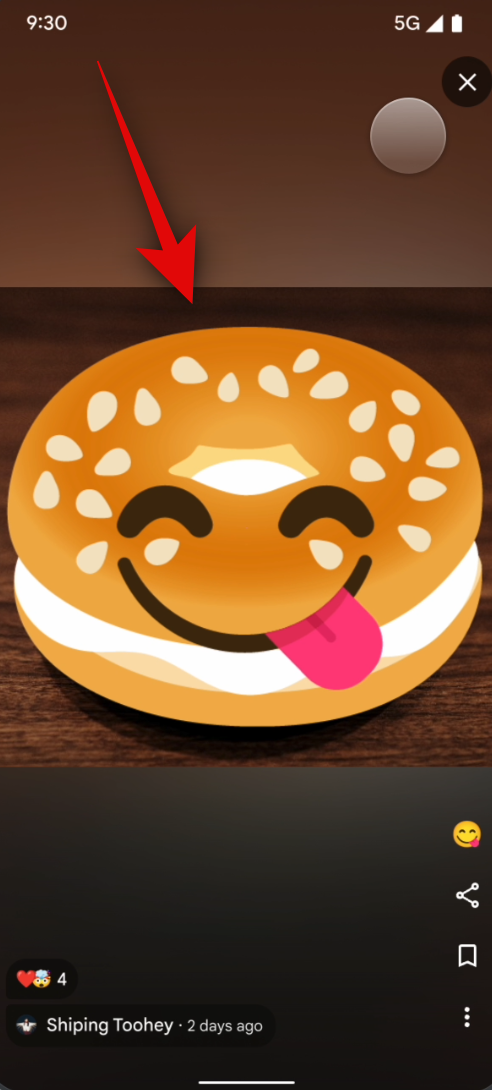
Crédito da imagem: Google
E é assim que você pode usar reações emoji no Google Maps no seu dispositivo.
Como usar um emoji para uma avaliação no Google Maps
Você também pode reagir aos comentários com emojis no Google Maps. Siga qualquer um dos guias abaixo para ajudá-lo no processo.
Breve guia:
- Para reagir a uma avaliação, toque em Avaliações na localização > Encontre a avaliação > Toque e segure o ícone de coração > Selecione a reação do emoji.
Guia passo a passo:
Siga as etapas abaixo para ajudá-lo a reagir aos comentários usando emojis no Google Maps. Vamos começar!
- Abra os comentários do local tocando em Comentários abaixo dele. Encontre uma crítica à qual deseja reagir e toque e segure o ícone de coração.
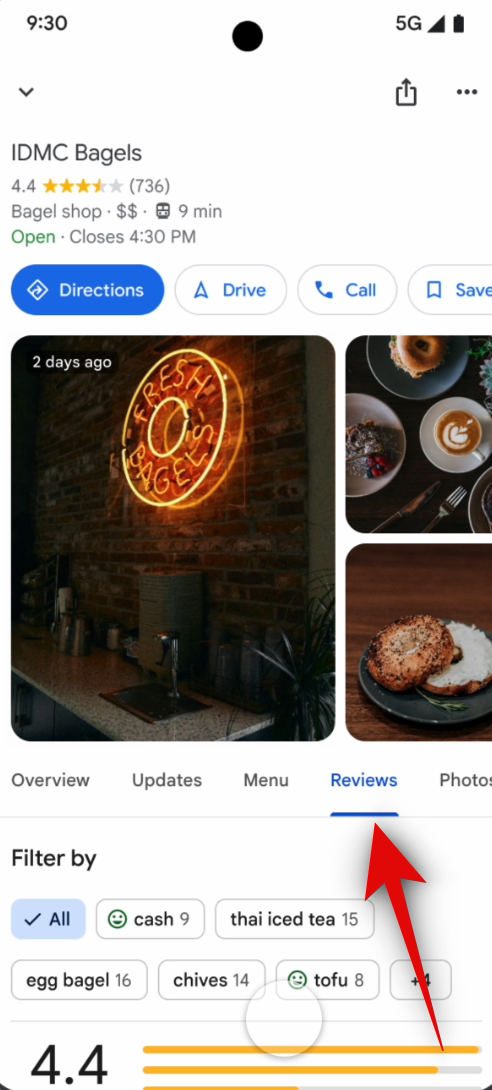
Crédito da imagem: Google 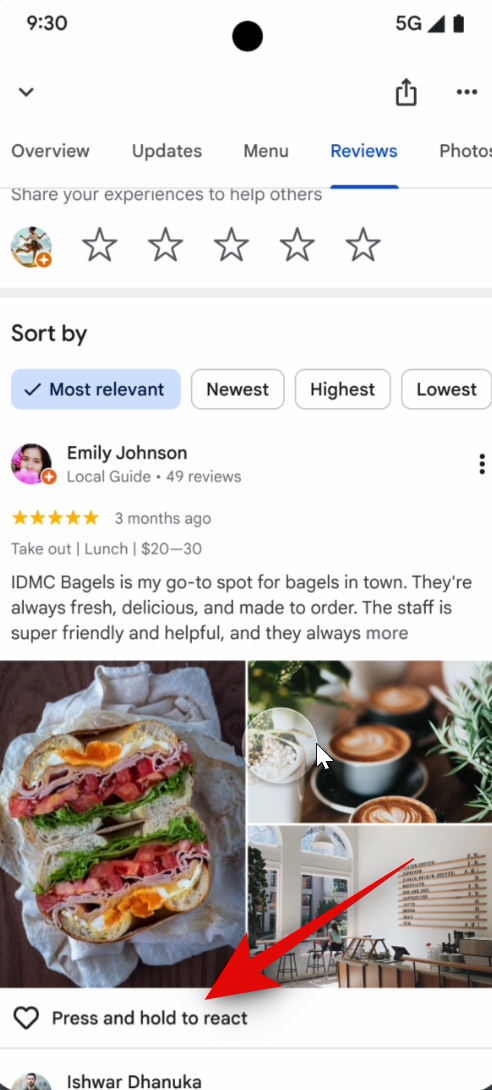
Crédito da imagem: Google - Toque e selecione sua reação preferida nas opções da tela. A reação agora será adicionada à revisão selecionada. Você pode usar as etapas acima para adicionar reações a outros comentários que considere úteis.
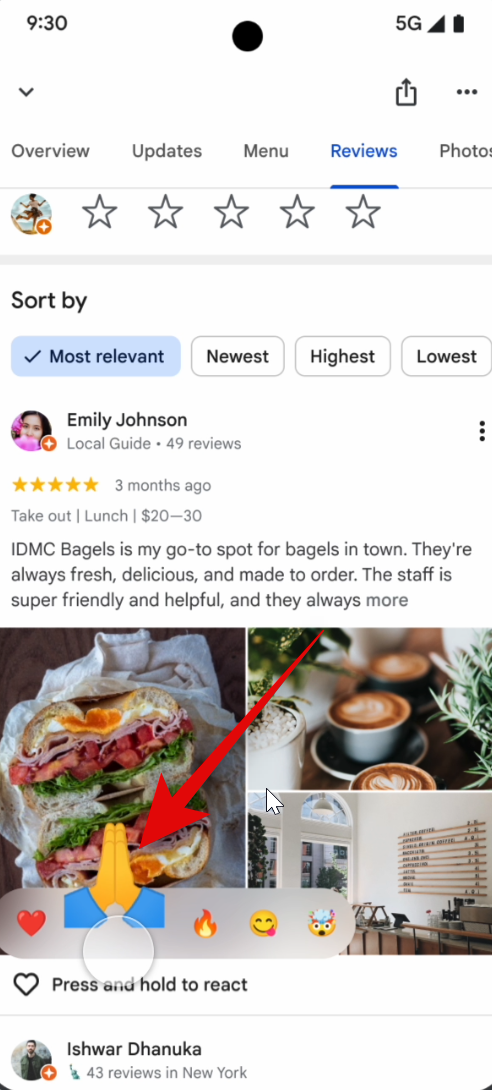
Crédito da imagem: Google 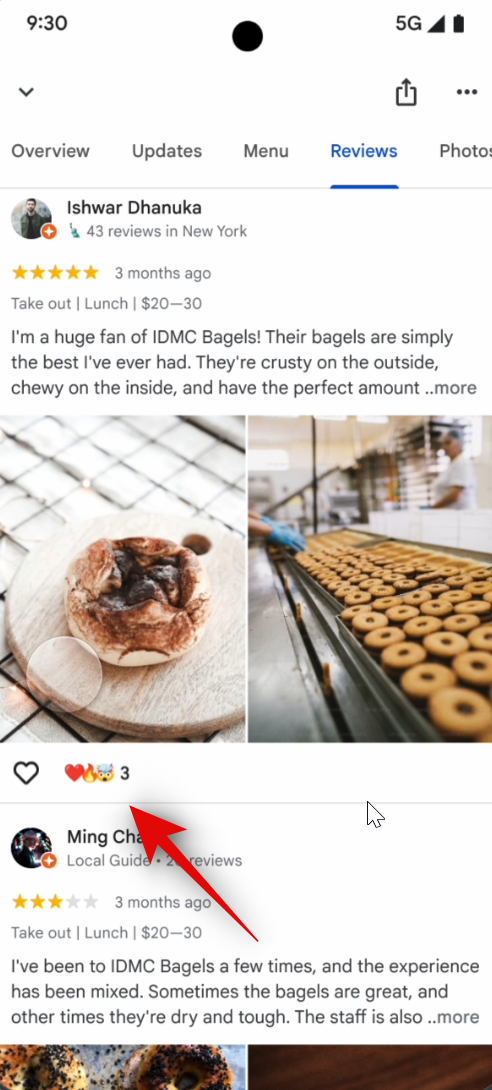
Crédito da imagem: Google
E é assim que você pode usar reações emoji para avaliações de localização no Google Maps.
Por que não consigo encontrar reações de emoji no Google Maps?
As reações de emoji são um recurso relativamente novo no Google Maps. Eles estão sendo implementados gradualmente em todas as regiões do mundo no momento em que este post foi escrito. Se as reações de emoji não estiverem disponíveis para você, é provável que ainda não tenham sido implementadas em sua região. Recomendamos que você mantenha o Google Maps atualizado, e o recurso deverá estar disponível para você nos próximos dias.
Esperamos que esta postagem tenha ajudado você a usar facilmente as reações emoji no Google Maps. Se você enfrentar algum problema ou tiver mais dúvidas, sinta-se à vontade para nos contatar usando a seção de comentários abaixo.



Deixe um comentário